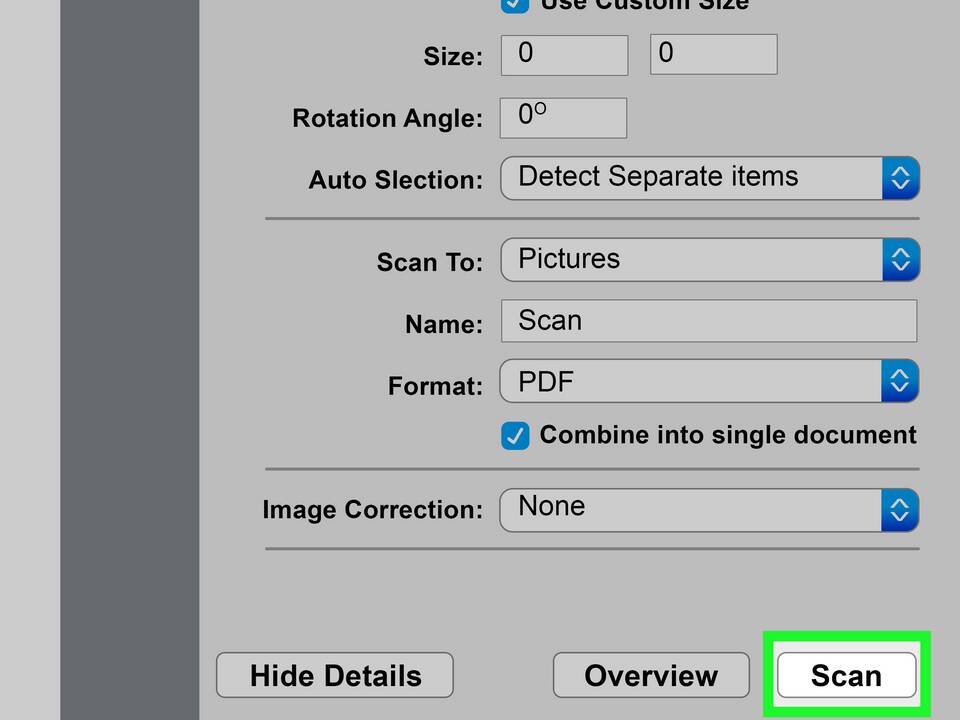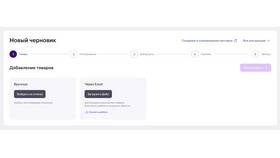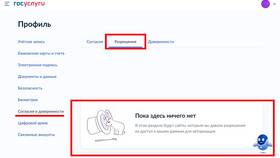| Оборудование | Требования |
| Принтер/сканер Canon | Подключение к компьютеру или сети |
| Программное обеспечение | Canon IJ Scan Utility или Canon MF Toolbox |
| Документ | Чистый, без скрепок и загибов |
- Вставьте установочный диск или скачайте драйверы с официального сайта Canon
- Выберите модель вашего устройства
- Завершите процесс установки согласно инструкциям
- Перезагрузите компьютер при необходимости
- Удалите скрепки и скобы
- Разгладьте все складки
- Очистите стекло сканера от пыли
- Правильно разместите документ в податчике (лицевой стороной вниз)
| Параметр | Рекомендуемые значения |
| Тип документа | Текст/Фото (в зависимости от содержания) |
| Разрешение | 300 dpi (для документов), 600 dpi (для фото) |
| Формат файла | PDF (многостраничный), JPEG (фото) |
| Цветовой режим | Черно-белый (текст), Цветной (изображения) |
- Откройте программу Canon IJ Scan Utility
- Выберите тип сканирования (Auto, Document, Photo)
- Укажите папку для сохранения
- Нажмите кнопку "Сканировать" на устройстве или в программе
- Дождитесь завершения процесса
| Проблема | Решение |
| Устройство не определяется | Проверьте подключение, переустановите драйверы |
| Размытое изображение | Очистите стекло, увеличьте разрешение |
| Программа не отвечает | Закройте другие приложения, перезапустите ПО |
- Сканирование в облачные сервисы (Google Drive, Dropbox)
- Настройка профилей для частых задач
- Пакетное сканирование многостраничных документов
- Распознавание текста (OCR) с помощью дополнительного ПО
Для регулярного сканирования создайте шаблоны настроек в програмне MF Toolbox. Регулярно обновляйте драйверы с официального сайта Canon. При сканировании важных документов выбирайте формат PDF/A для долговременного хранения. Сохраняйте оригиналы документов до проверки качества цифровых копий.